怎样装系统,教您硬盘怎样装xp系统
Windows XP是美国微软公司研发的基于X86、X64架构的PC和平板电脑使用的操作系统,于2001年8月24日发布RTM版本,并于2001年10月25日开始零售。其名字中“XP”的意思来自英文中的“体验(Experience)”。该系统的默认桌面背景墙纸是Bliss,一张BMP格式的照片。是拍摄的纳帕县郊外的风景,照片中包括了高低起伏的绿山及有层积云和卷云的蓝天。
谈起xp系统,一些用户是感触良多,而现在微软也停止了对xp系统的供应服务,用光盘装xp系统是大家以前的习惯,随着光盘的退出,就U盘安装系统最流行,但是如果我们没有U盘的时候,该怎么去安装系统呢?还有系统硬盘安装xp系统了,下面,小编就来跟大家分享硬盘装xp系统的操作方法了。
安装系统的用户就知道,硬盘安装系统,速度最快。不用使用光盘直接本地安装,什么光盘刻录啊。浪费时间,操作复杂,也繁琐,很容易出错,面对电脑小白,或者对大部分的用户来说,当然是越简单越稳定就越好了,为此,小编就给大家带来了硬盘装xp系统的方法了。
怎么装系统
首先到雨林木风下载Ghost XP系统镜像到本地硬盘上
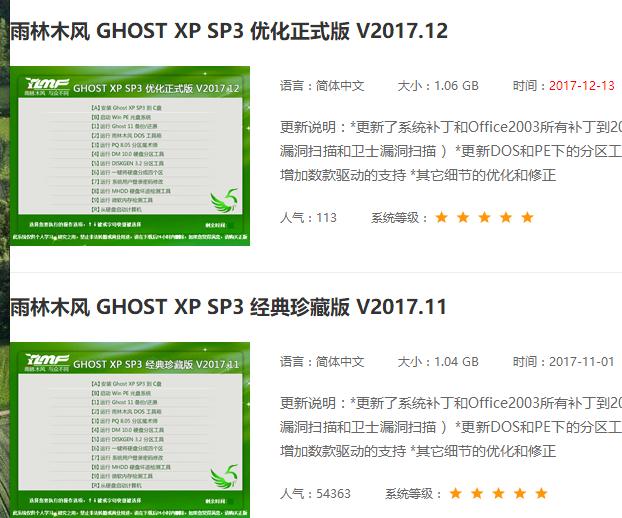
xp电脑图解1
注意:放置的目录不能包含任何中文字母,但是可以为数字或字母,
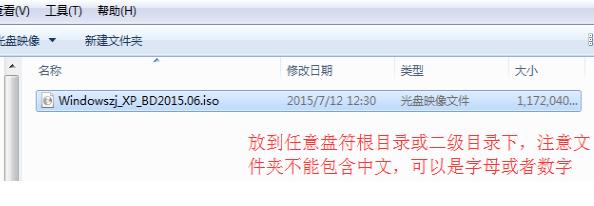
硬盘装系统电脑图解2
解压下载好的“Windowszj_XP_BD2015.06.iso”镜像,鼠标右键该镜像选择解压到当前文件夹
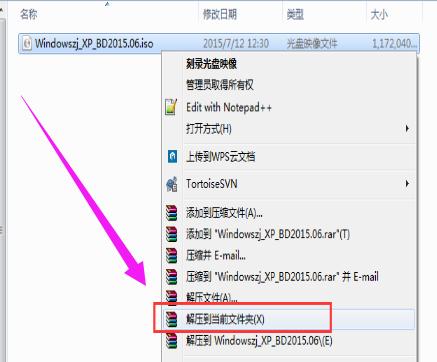
硬盘装系统电脑图解3
解压完成后,双击文件夹下的“硬盘安装.EXE”
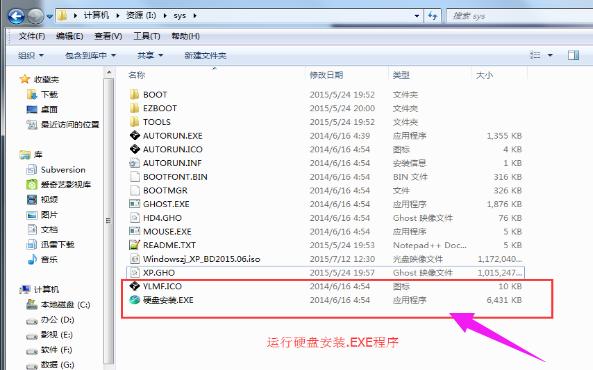
装系统电脑图解4
在弹出的窗口会自动检测您解压好的XP.GHO文件,您只需选中“C盘”(C盘为系统磁盘),接着点击执行
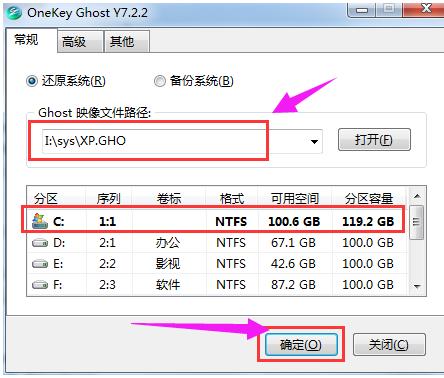
硬盘电脑图解5
选择“执行后”电脑会自动重启,格式化C盘,并重装XP系统
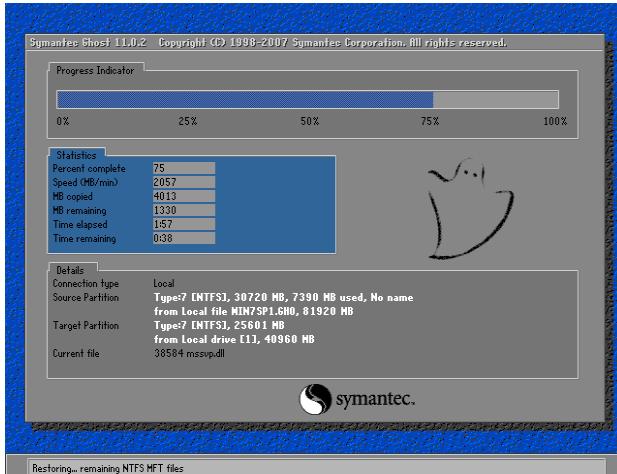
硬盘电脑图解6
Ghost还原过程结束之后,电脑会自动重启,进入系统运行库和驱动安装界面;驱动等程序安装完成之后,电脑再次自动重启,进入全新的XP系统界面
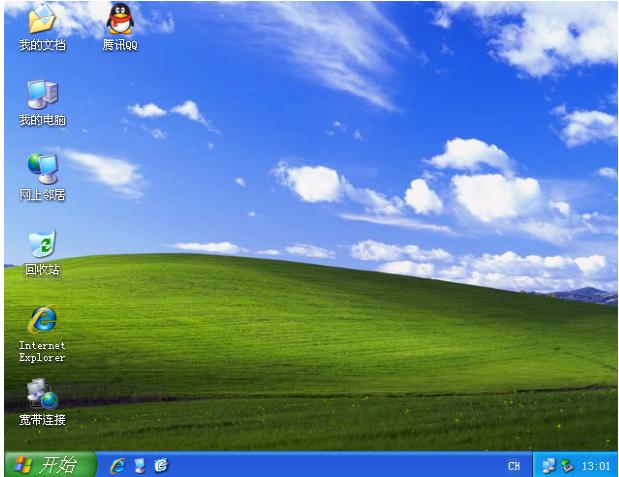
硬盘装系统电脑图解7
以上就是硬盘装xp系统的图文解说了。
Windows XP服役时间长达13年,产生的经济价值也较高。据评测机构StatCounter的统计,2017年1月,在中国范围内,该系统的占有率为17.79%。主要原因是“习惯XP系统”而不愿意对其升级。 部分杀毒软件推出了诸如“XP盾甲”之类的服务,以提高系统安全性。